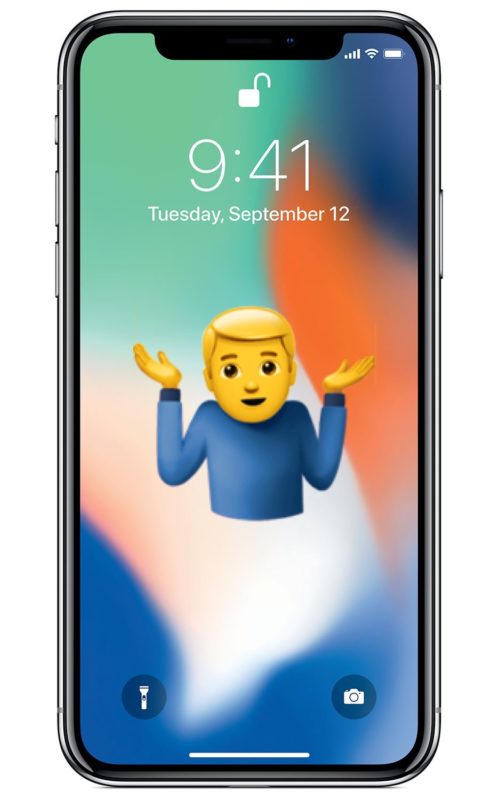
Algunos usuarios de iPhone pueden encontrar que los datos celulares de repente no están funcionando. La incapacidad de transmitir datos celulares puede ocurrir espontáneamente, y aunque normalmente todavía se puede hacer o recibir una llamada telefónica cuando esto sucede, no se puede enviar o recibir ninguna transmisión de datos para cosas como el uso de la web, la mensajería, los medios de comunicación social o el uso de aplicaciones en línea.
Obviamente, un teléfono móvil es más útil cuando tiene la capacidad de conectarse y usar una red celular, por lo que si experimenta una incapacidad para usar datos celulares, se verá perturbado.
La buena noticia es que la gran mayoría de los problemas de conexión de datos celulares en un iPhone son fáciles de arreglar, y la mayoría de los incidentes son sólo el resultado de cambiar accidentalmente una configuración o dos (o alguien más lo hace accidentalmente, como un niño moviéndose con un iPhone de los padres). Vayamos al grano y resolvamos los problemas de los datos celulares de los iPhone que no funcionan.
Corrección de datos celulares que no funcionan en el iPhone
Tabla y sumario del artículo
- Corrección de datos celulares que no funcionan en el iPhone
- 1: Asegúrese de que los datos celulares del iPhone estén activados
- 2: Restablecer la configuración de red y reiniciar
- 3: Comprueba si hay actualizaciones disponibles de los operadores de telefonía móvil en el iPhone
- 4: Actualizar el software del sistema iPhone a la última versión
- 5: Contacte a su Proveedor de Celular
Estamos cubriendo seis consejos principales para conseguir que la conexión de datos celulares de iPhone funcione según lo previsto. Los primeros pasos se van a aplicar a la mayoría de la gente, especialmente si de repente el iPhone no parece transmitir datos celulares.
1: Asegúrese de que los datos celulares del iPhone estén activados
Lo primero que debe hacer es asegurarse de que los datos celulares estén habilitados en el iPhone. Esto puede sonar extraño e incluso molesto como una recomendación, pero la desactivación de datos celulares o la activación del modo AirPlane ocurre más a menudo de lo que usted piensa. Esto es particularmente cierto ahora con la forma en que la palanca de datos celulares se presenta en el Centro de Control personalizable de las nuevas versiones de iOS, donde es bastante fácil presionar las teclas y no darse cuenta de ello.
Primero vamos a comprobar los datos celulares:
- Abra el Centro de control en el iPhone
- Compruebe que el botón Datos Celulares está activado (si está activado, será de color verde)
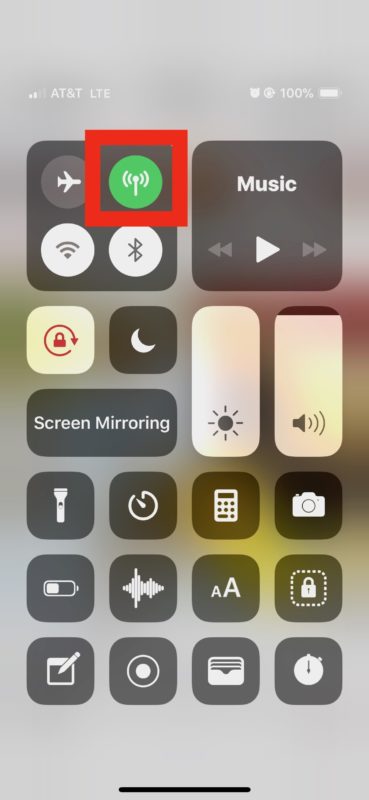
No se sorprenda si abre el Centro de control para descubrir que el logotipo de datos celulares es gris en lugar de verde, lo que significa que los datos celulares se desactivaron.
1b: Y no te pierdas de comprobar el modo AirPlane también…
Espere! mientras está en el Centro de control también querrá asegurarse de que el modo AirPlaneno esté activado (tag). El modo AirPlane desactivará todas las funciones de red de un iPhone, incluidos los datos del móvil, por lo que si no tiene acceso a los datos y no puede realizar o recibir llamadas en un iPhone, el modo AirPlane es el culpable y un buen lugar para buscar. Si el modo AirPlane está activado, apáguelo.
También puedes comprobar que Cellular Data está habilitado a través de la aplicación iOS Settings del iPhone, y comprobar que el modo AirPlane también está desactivado.
- Abra la aplicación Settings
- Busque «AirPlane Mode» y asegúrese de que el interruptor esté en OFF
- A continuación, seleccione la opción «Celular»
- Asegúrese de que el interruptor situado junto a «Cellular Data» esté activado en la posición ON
- Opcional pero recomendado, desplácese hacia abajo en la configuración de Celular para asegurarse de que los datos de celular están habilitados para la(s) aplicación(es) que está usando regularmente
.
.
.
Estas dos configuraciones son la razón más común por la que un iPhone no es capaz de conectarse a una red celular, transmitir datos celulares, no usar ninguna red, o si usted termina con un iPhone que puede hacer y recibir llamadas telefónicas pero que no usa datos cuando está fuera de casa. Así que compruebe el modo AirPlane y la configuración de datos celulares, para la gran mayoría de los problemas de conexión celular de iPhone uno u otro es la razón por la que.
El paso opcional pero recomendado arriba también es importante no sólo para asegurarse de que las aplicaciones que usted desea puedan usar datos celulares, sino también las aplicaciones que usted no desea. Negar el acceso a datos celulares a algunas aplicaciones puede ser una forma de reducir el uso de datos celulares de iPhone, pero por supuesto no querrá desactivar ese acceso para las aplicaciones que desee conectar a Internet.
2: Restablecer la configuración de red y reiniciar
Algunos problemas relacionados con la red se pueden resolver mediante restablecer la configuración de red de iOS y reiniciar. El principal inconveniente es que perderá la configuración de red personalizada (como las entradas DNS) y las redes wi-fi, lo que significa que tendrá que volver a introducir las contraseñas de red wifi y las personalizaciones de red.
- Abra la aplicación Settings
- Vaya a «General» y seleccione «Reset»
- Pulse sobre «Restablecer ajustes de red» y confirme que desea restablecer los ajustes de red del dispositivo
- Deje la configuración y ahora reinicie el iPhone
.
Una vez que el iPhone se haya reiniciado de nuevo, abra una aplicación como Safari e intente utilizar los datos del móvil de nuevo. Debería funcionar, suponiendo que los datos celulares estén activados de todos modos.
3: Comprueba si hay actualizaciones disponibles de los operadores de telefonía móvil en el iPhone
Los proveedores de redes celulares ocasionalmente ofrecen actualizaciones de operadores, y aunque es poco probable que evitar estas actualizaciones cause un problema en la red, no le hará daño a check and install any carrier updates if they’re available.
- Abra la aplicación Configuración y vaya a «General»
- Seleccione «Acerca de», si hay disponible una actualización de la configuración de portadora, aparecerá una ventana emergente en la pantalla y podrá instalarla
.
4: Actualizar el software del sistema iPhone a la última versión
Un paso genérico pero que vale la pena para la solución de problemas es comprobar si hay actualizaciones de software del sistema iOS disponibles para el iPhone. Cuando actualiza iOS hay varias tareas de mantenimiento del sistema que se realizan bajo el capó, y a veces eso puede resolver problemas extravagantes. Además, es una buena práctica instalar la última versión de iOS en la mayoría de los modelos de iPhone:
- o en iTunes, o en ambos
- Abra la aplicación «Settings» y vaya a «General»
- Elija «Actualización de software» y si ve una actualización de iOS disponible, instálela
Siempre asegúrese de hacer una copia de seguridad de un iPhone antes de instalar cualquier actualización de software de iOS.
5: Contacte a su Proveedor de Celular
Si ha intentado todos los pasos posibles para solucionar problemas pero el iPhone aún no puede conectarse a una red celular, es posible que tenga un problema con su proveedor de telefonía móvil. Tal vez la red no funciona, tal vez te olvidaste de pagar la cuenta, tal vez algún otro problema está impidiendo que tu iPhone se una a la red celular.
¿Funcionaron estos consejos para resolver los problemas de datos celulares de tu iPhone? Háganos saber en los comentarios lo que funcionó para usted!
